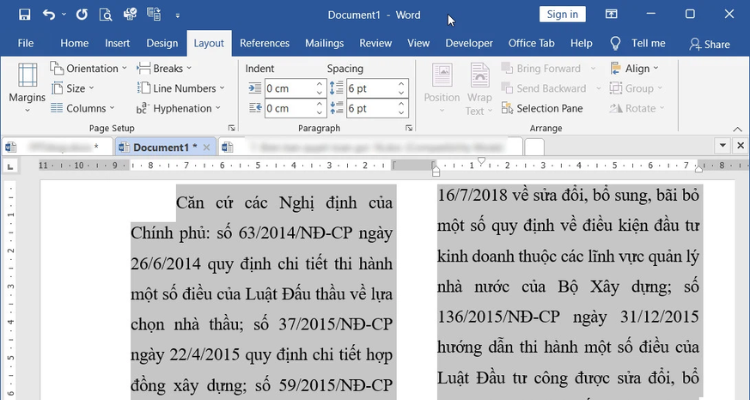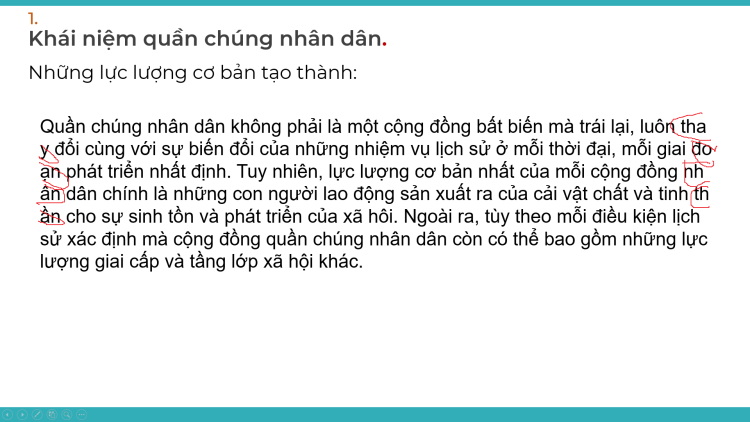Cách xử lý lỗi không thể download file trong Microsoft Teams
Bạn gặp lỗi không thể download file trong Microsoft Teams và chưa biết cách khắc phục? Đọc bài viết này để khám phá nhé!
Microsoft Teams đang là một trong những nền tảng nhắn tin, họp trực tuyến hàng đầu hiện nay. Nhiều trường học, doanh nghiệp đều lựa chọn sử dụng Teams vì nhiều tính năng tiện ích. Tuy nhiên gần đây nhiều người dùng phản ánh về lỗi không thể download file trong Microsoft Teams. Tình trạng này khiến họ không thể tải các dữ liệu quan trọng về máy và làm ảnh hưởng đến học tập, công việc. Phải làm sao để khắc phục tình trạng này? Cùng Blog Chăm Chỉ tìm hiểu trong bài viết sau đây nhé!
Microsoft Teams tải file ở đâu?
Nội dung
Nhiều bạn mới bắt đầu sử dụng Microsoft Teams thường loay hoay trong việc làm quen với các chức năng. Trong đó, việc tải file trên Teams thường được nhiều người dùng quan tâm. Với Microsoft Teams, các file được tải xuống sẽ được lưu trữ trên SharePoint. Nếu muốn truy cập vào các file đã tải, bạn chỉ cần làm như sau:
➤ Bước 1: Vào Microsoft Teams trên máy tính > Truy cập vào phần trò chuyện.
➤ Bước 2: Nhấn chọn Files > Chọn Open in SharePoint.
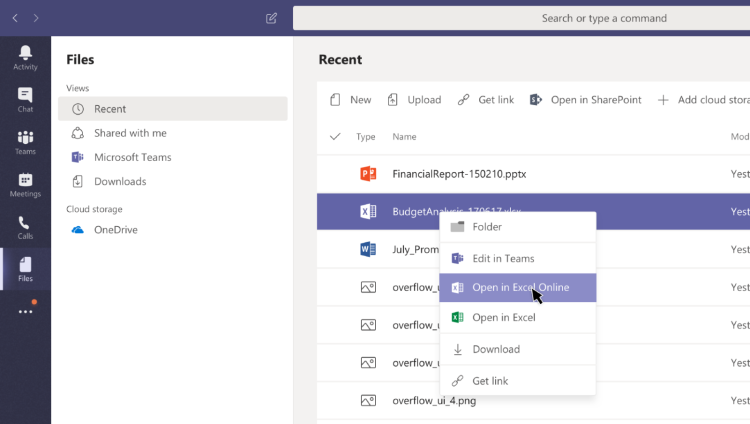
Cách thay đổi vị trí tải về trong Microsoft Teams
Nhiều người dùng cũng quan tâm về vị trí các file được tải về trong Teams. Một trong những câu hỏi Blog Chăm Chỉ nhận được về vấn đề này là việc thay đổi vị trí tải về trên nền tảng này. Cho đến hiện tại, người dùng chưa được cấp quyền thay đổi vị trí các file tải xuống. Những file này sẽ được sắp xếp ở vị trí mặc định, theo thời gian bạn tải nó.
Cách tải video trên Microsoft Teams trên máy tính
Nền tảng Teams được đánh giá cao vì cho phép người dùng ghi lại video họp, bài giảng và tải xuống video sau đó. Nhưng lưu ý rằng chỉ có Host (Người chủ trì cuộc họp/chủ phòng họp) mới có quyền tải xuống video ghi lại nội dung cuộc họp. Bản ghi lại video sẽ được tải qua Microsoft Stream.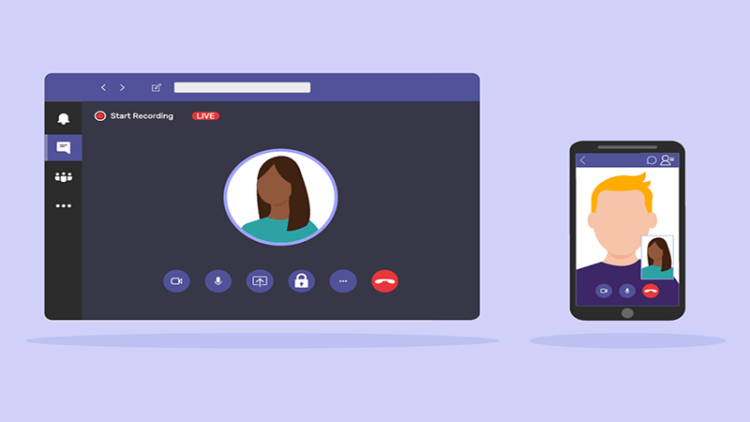
Cách sửa lỗi không thể tải file trong Microsoft Teams
Là một nền tảng nhắn tin, họp trực tuyến vượt trội nhưng thỉnh thoảng Teams cũng có những lỗi khiến người dùng “đau đầu”. Có thể kể đến lỗi không thể download file trong Microsoft Teams. Trong trường hợp này, người dùng sẽ không thể tải các file trong Teams. Nó làm ảnh hưởng đến quá trình học tập và làm việc của người sử dụng. Vậy làm thế nào để khắc phục tình trạng này?
Sau một thời gian tìm hiểu, Blog Chăm Chỉ đã tổng hợp được các cách sau:
Khắc phục kết nối Internet
Hãy chú ý kết nối Internet trong quá trình tải xuống video. Bạn hãy kết nối với WiFi/Dữ liệu di động mạnh để không bị gián đoạn khi tải dữ liệu.
Sử dụng Teams qua trình duyệt khác
Nếu bạn đang sử dụng Teams thông qua các trình duyệt web và gặp lỗi thì hãy thử truy cập Teams qua các trình duyệt khác. Một số trình duyệt thông dụng như: Chrome, FireFox, Microsoft Edge, Cốc Cốc,… có thể giúp bạn sử dụng Teams “mượt mà” hơn.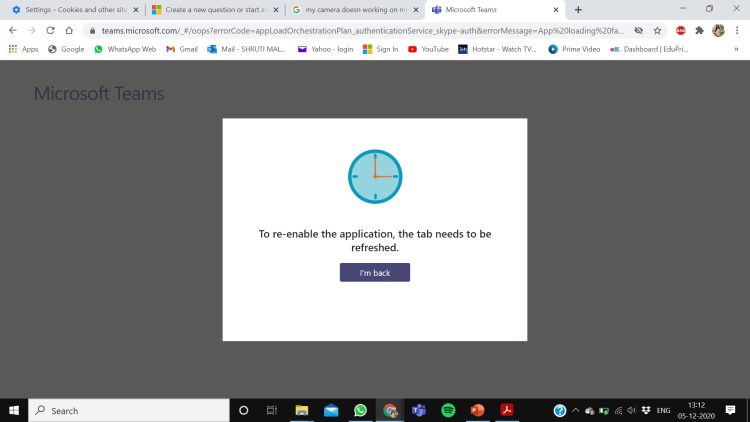
Xóa cache trình duyệt
Lỗi không thể download file trong Microsoft Teams có thể xảy ra do trình duyệt bạn đang sử dụng bị quá tải bộ nhớ đệm. Vì vậy, bạn hãy xóa các dữ liệu cache dư thừa để khắc phục lỗi tải file và các lỗi khác trên Teams.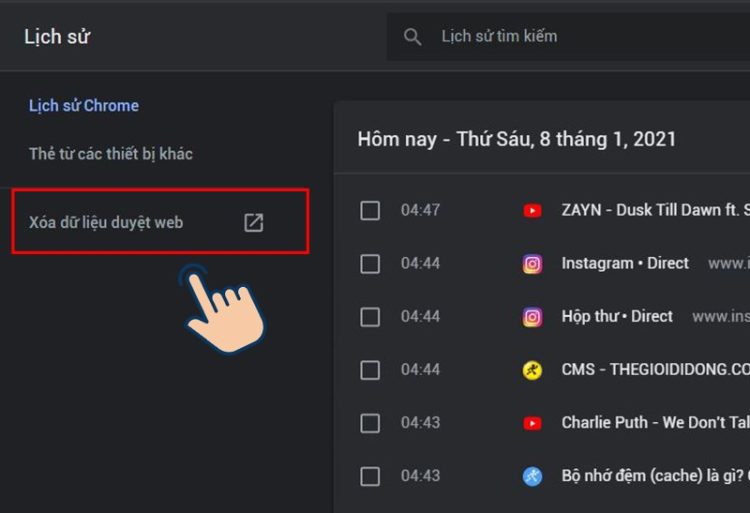
Quyền tải xuống trong Teams
Để tải xuống các file trong Microsoft Teams, bạn cần được cấp quyền tải xuống. Nếu gặp lỗi không thể download file trong Microsoft Teams, rất có thể nguyên nhân đến từ việc bạn chưa được cấp quyền. Lúc này hãy liên hệ với Host để được cấp quyền tải xuống dữ liệu.
Cập nhật phiên bản Microsoft Teams mới
Có thể lỗi không tải được file đến từ việc bạn đang sử dụng Teams bản cũ. Hãy thử kiểm tra xem Microsoft Teams có bản cập nhật mới nào không. Nếu có thì hãy cập nhật và khởi động lại ứng dụng để có trải nghiệm tốt nhất trên Teams nhé!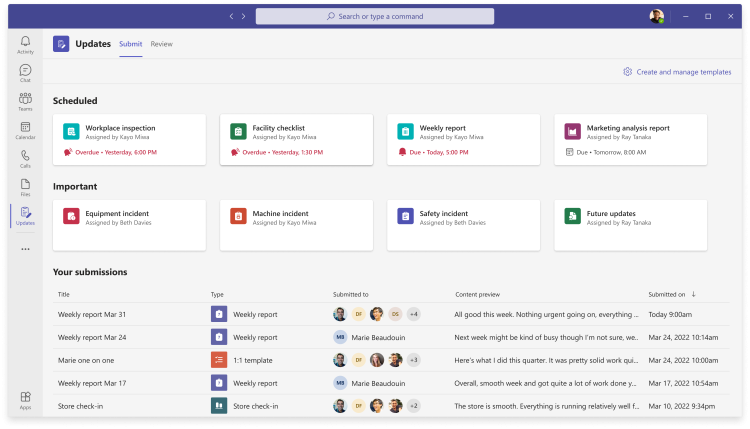
Trên đây là nguyên nhân và cách khắc phục lỗi không thể download file trong Microsoft Teams. Nếu thấy bài viết này hay và hữu ích thì hãy chia sẻ cho mọi người cùng biết nhé. Chúc bạn xử lý lỗi thành công!
Có thể bạn quan tâm:
➤ [Mẹo Hay] Khắc phục lỗi Microsoft Team không thấy màn hình chia sẻ đơn giản
➤ Lỗi mic trong Microsoft Teams trên máy tính khắc phục như thế nào?